win7怎么设置让cpu性能全开 win7如何把cpu性能开到最高
更新时间:2023-07-28 16:44:36作者:runxin
cpu的性能大致上反映出了它所配置的那部微机的性能,因此cpu的性能指标十分重要,而用户日常运行的win7电脑过程中,由于cpu性能运行默认平衡模式,因此游戏运行过程很是卡顿,对此win7怎么设置让cpu性能全开呢?接下来小编就来教大家win7把cpu性能开到最高设置方法。
相关文章推荐:
具体方法:
1、右击计算机选择属性。
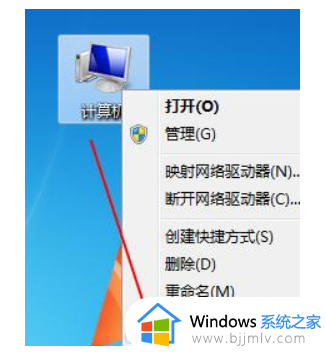
2、在系统里选择高级系统设置。
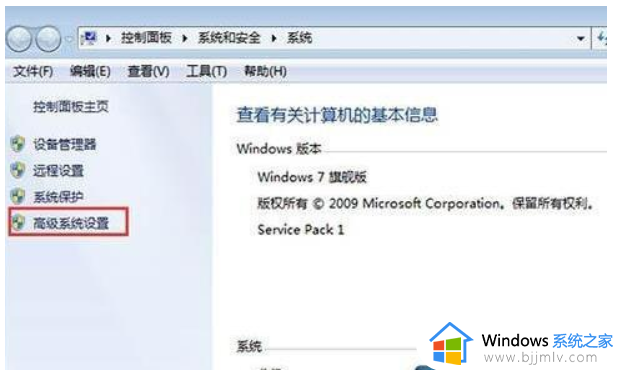
3、找到高级里面的性能,然后点击性能旁边的设置。
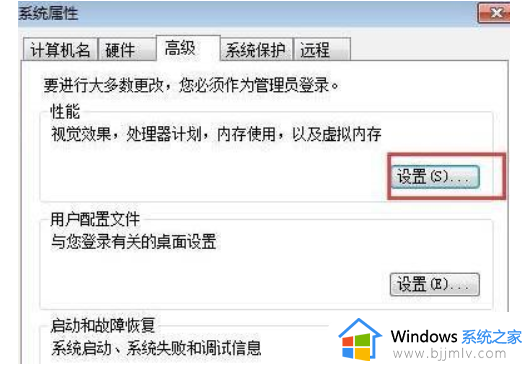
4、选择“调整为最佳性能”后点击确定即可。
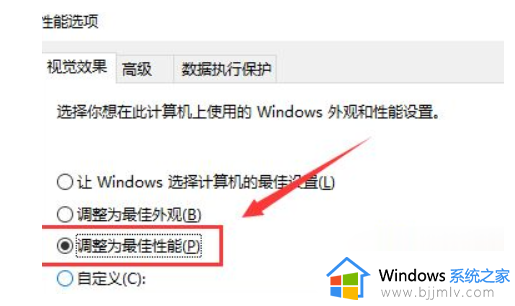
以上就是小编给大家分享的win7把cpu性能开到最高设置方法了,还有不清楚的用户就可以参考一下小编的步骤进行操作,希望本文能够对大家有所帮助。
win7怎么设置让cpu性能全开 win7如何把cpu性能开到最高相关教程
- win7怎么设置显卡最高性能 win7设置显卡最高性能怎么操作
- win7系统怎么设置显卡高性能 win7设置显卡最高性能的方法
- win7怎么设置高性能模式 win7开启最佳性能教程
- win7怎么设置提高游戏性能 win7如何提高电脑游戏性能
- win7怎么优化电脑性能 win7电脑性能如何调到最佳
- win7怎么提高电脑性能 win7电脑性能如何优化
- win7可以开启卓越性能吗 win7怎么打开卓越性能
- win7主板怎么关闭cpu节能 win7如何关闭主板cpu节能
- win7旗舰版cpu占用高如何处理 win7系统cpu占用率过高怎么办
- win7系统cpu占用率过高怎么办 win7电脑cpu占用率太高怎么解决
- win7系统如何设置开机问候语 win7电脑怎么设置开机问候语
- windows 7怎么升级为windows 11 win7如何升级到windows11系统
- 惠普电脑win10改win7 bios设置方法 hp电脑win10改win7怎么设置bios
- 惠普打印机win7驱动安装教程 win7惠普打印机驱动怎么安装
- 华为手机投屏到电脑win7的方法 华为手机怎么投屏到win7系统电脑上
- win7如何设置每天定时关机 win7设置每天定时关机命令方法
热门推荐
win7系统教程推荐
- 1 windows 7怎么升级为windows 11 win7如何升级到windows11系统
- 2 华为手机投屏到电脑win7的方法 华为手机怎么投屏到win7系统电脑上
- 3 win7如何更改文件类型 win7怎样更改文件类型
- 4 红色警戒win7黑屏怎么解决 win7红警进去黑屏的解决办法
- 5 win7如何查看剪贴板全部记录 win7怎么看剪贴板历史记录
- 6 win7开机蓝屏0x0000005a怎么办 win7蓝屏0x000000a5的解决方法
- 7 win7 msvcr110.dll丢失的解决方法 win7 msvcr110.dll丢失怎样修复
- 8 0x000003e3解决共享打印机win7的步骤 win7打印机共享错误0x000003e如何解决
- 9 win7没网如何安装网卡驱动 win7没有网络怎么安装网卡驱动
- 10 电脑怎么设置自动保存文件win7 win7电脑设置自动保存文档的方法
win7系统推荐
- 1 雨林木风ghost win7 64位优化稳定版下载v2024.07
- 2 惠普笔记本ghost win7 64位最新纯净版下载v2024.07
- 3 深度技术ghost win7 32位稳定精简版下载v2024.07
- 4 深度技术ghost win7 64位装机纯净版下载v2024.07
- 5 电脑公司ghost win7 64位中文专业版下载v2024.07
- 6 大地系统ghost win7 32位全新快速安装版下载v2024.07
- 7 电脑公司ghost win7 64位全新旗舰版下载v2024.07
- 8 雨林木风ghost win7 64位官网专业版下载v2024.06
- 9 深度技术ghost win7 32位万能纯净版下载v2024.06
- 10 联想笔记本ghost win7 32位永久免激活版下载v2024.06